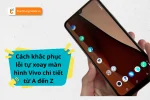Cách chụp màn hình Vivo chi tiết và dễ dàng nhất
Cách chụp màn hình Vivo là một kỹ năng cơ bản nhưng hữu ích, giúp bạn tiết kiệm thời gian và dễ dàng gửi thông tin mà không cần phải viết hay miêu tả chi tiết. Với những hướng dẫn chụp màn hình nhanh, chi tiết trong bài viết này của Thành Trung Mobile sẽ giúp việc thực hiện ảnh chụp màn hình trên điện thoại Vivo sẽ trở nên đơn giản và nhanh chóng hơn bao giờ hết.
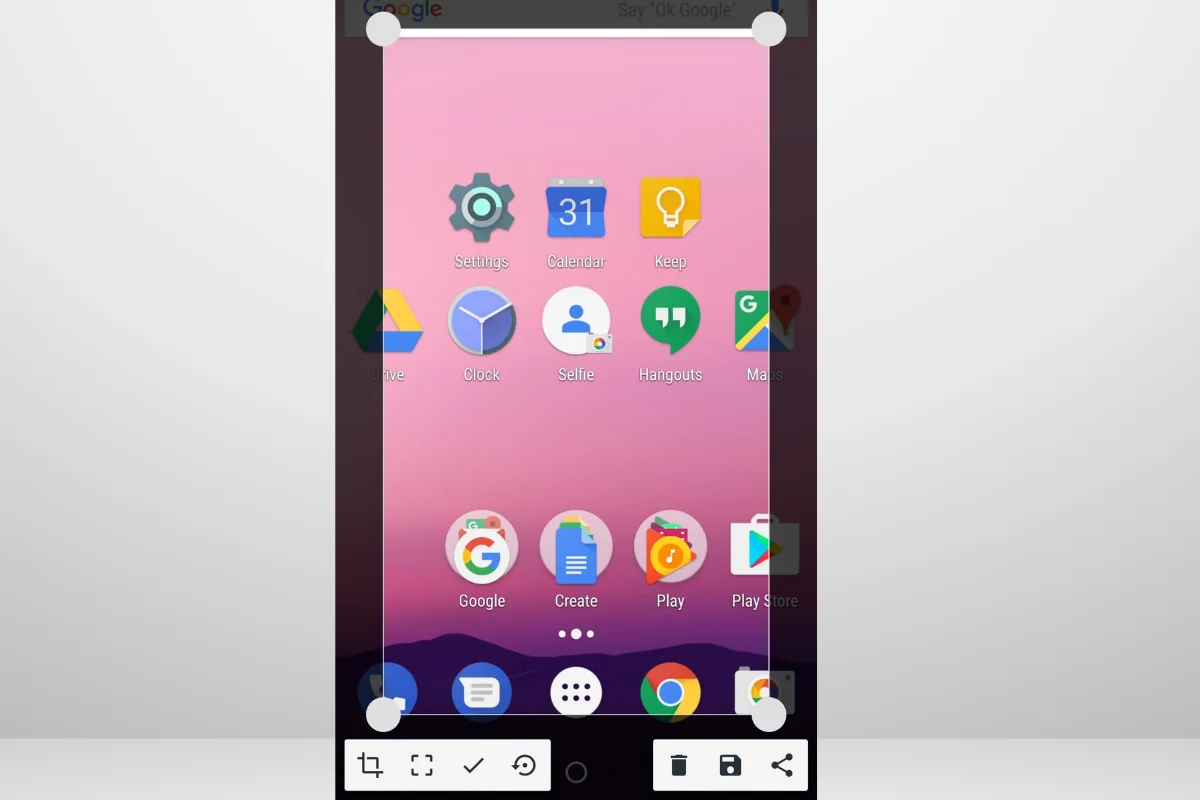
Các cách chụp màn hình điện thoại Vivo đơn giản, dễ dàng nhất
Sử dụng tổ hợp phím cứng để chụp màn hình Vivo
Đây là cách đơn giản và nhanh chóng nhất để chụp màn hình và lưu ảnh chụp màn hình trên Vivo. Hướng dẫn chụp màn hình Vivo bằng tổ hợp phím cứng:

- Tại phần màn hình bạn muốn chụp, bạn sẽ nhấn cùng lúc nút nguồn và nút giảm âm lượng rồi thả ra là xong.
- Một hiệu ứng nhấp nháy sẽ xuất hiện trên màn hình, đồng nghĩa với việc ảnh chụp màn hình đã được lưu vào thư viện ảnh.
- Ngoài ra, bạn có thể tìm đến phần màn hình muốn chụp, sau đó giữ những nút nguồn để nó hiện lên những tùy chọn bên cạnh phải của màn hình (từ 3-5 giây) để chụp màn hình.
Sử dụng nút ảo
Sử dụng nút ảo để chụp ảnh màn hình Vivo là cách chụp màn hình đơn giản. Hướng dẫn chụp màn hình nhanh trên Vivo bằng cách sử dụng nút ảo:
Người dùng vào Cài đặt và tìm kiếm với từ khóa Chạm để kích hoạt nút ảo.
Nhấn vào nút ảo và chọn Chụp màn hình để thực hiện thao tác chụp màn hình Vivo.
Ngoài ra, bạn cũng có thể bấm vào nút chức năng Chụp màn hình trên khung thông báo ở điện thoại Vivo để có thể chụp 1 trang hoặc chụp màn hình dài.
Tính năng chụp màn hình Vivo bằng ba ngón tay
Một trong những thủ thuật chụp màn hình thú vị trên điện thoại Vivo là sử dụng tính năng chụp bằng ba ngón tay. Để bật tính năng chụp màn hình bằng cử chỉ trên Vivo ta thực hiện:
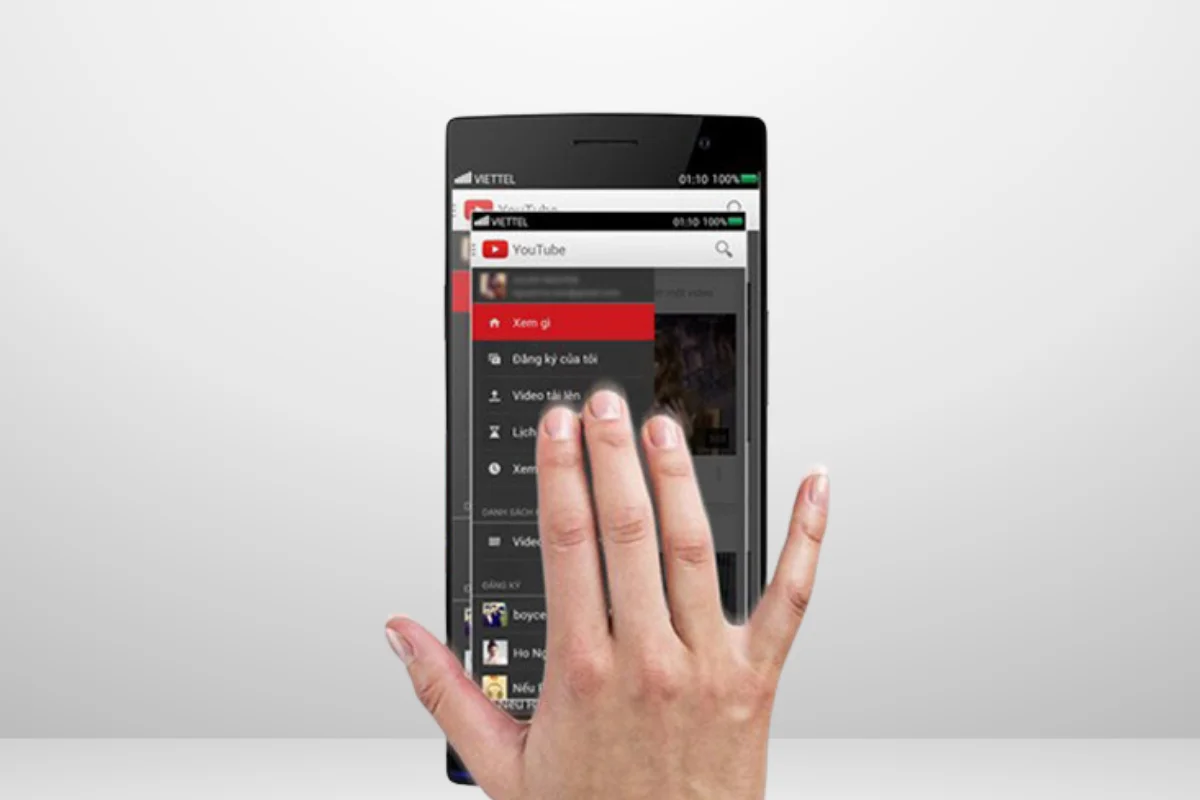
- Vào Cài đặt > Cử chỉ điều hướng > Vuốt ba ngón tay xuống để chụp màn hình và bật chế độ này lên.
- Sau khi kích hoạt, bạn chỉ cần vuốt nhẹ 3 ngón tay từ trên màn hình xuống dưới. Ảnh chụp màn hình sẽ được lưu vào thư viện ảnh.
Cách chụp màn hình Vivo bằng Chạm dễ dàng
Để sử dụng cách chụp màn hình máy Vivo bằng Chạm dễ dàng trước hết bạn cần bật tính năng này bằng cách:
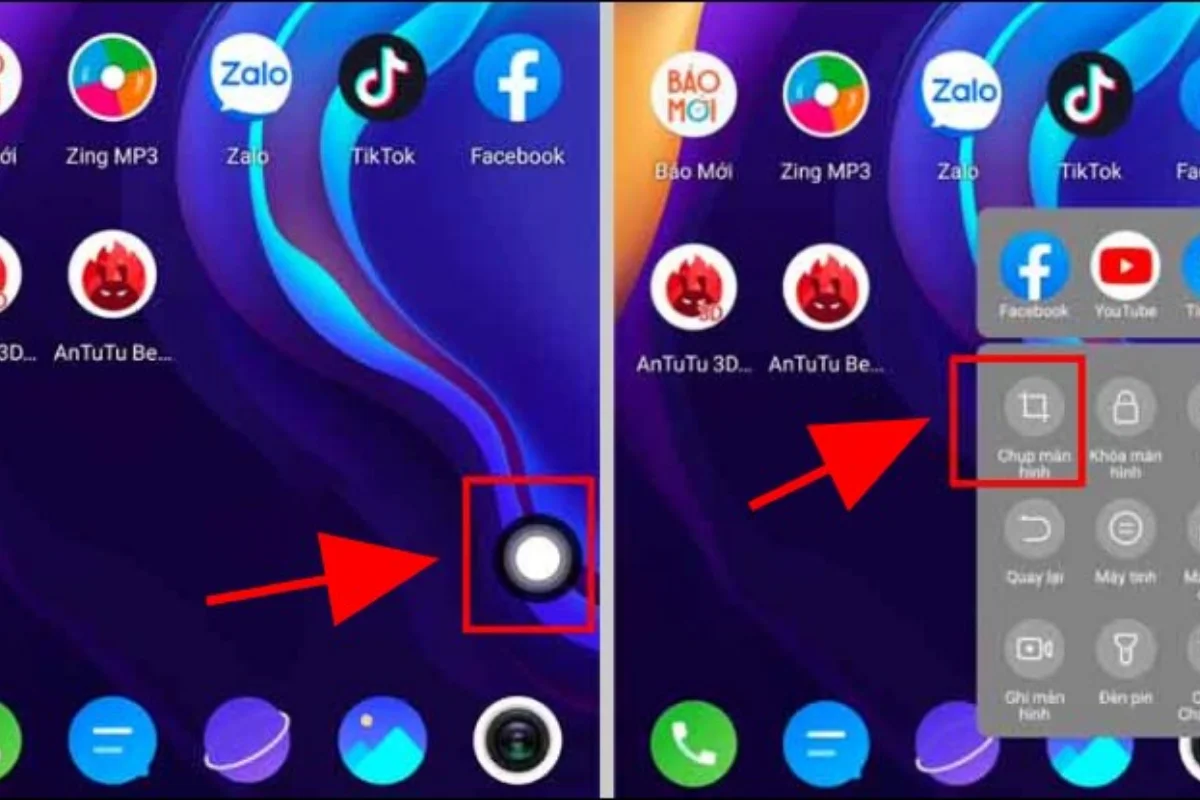
- Vào Cài đặt > Trợ năng > Chạm dễ dàng và bật chế độ này lên.
- Mở nội dung bạn muốn chụp.
- Chạm vào biểu tượng Chạm dễ dàng trên màn hình.
- Lựa chọn tính năng Chụp màn hình trong menu hiển thị.
- Nhấn nút Chụp. Ảnh chụp màn hình sẽ được lưu trong thư viện.
Chụp màn hình dài, chụp cuộn trang trên điện thoại Vivo
Trên một số dòng điện thoại Vivo cao cấp, tính năng chụp màn hình dài được tích hợp sẵn. Nhờ đó, bạn có thể chụp lại toàn bộ nội dung trang web, bài viết dài vượt quá một khung hình thông thường một cách dễ dàng. Tiết kiệm thời gian và thao tác so với việc chụp nhiều ảnh màn hình thông thường. Với tính năng này bạn cũng có thể có thể chụp 1 trang hoặc cuộn ảnh chụp màn hình bằng cách nhấn vào mũi tên xuống.
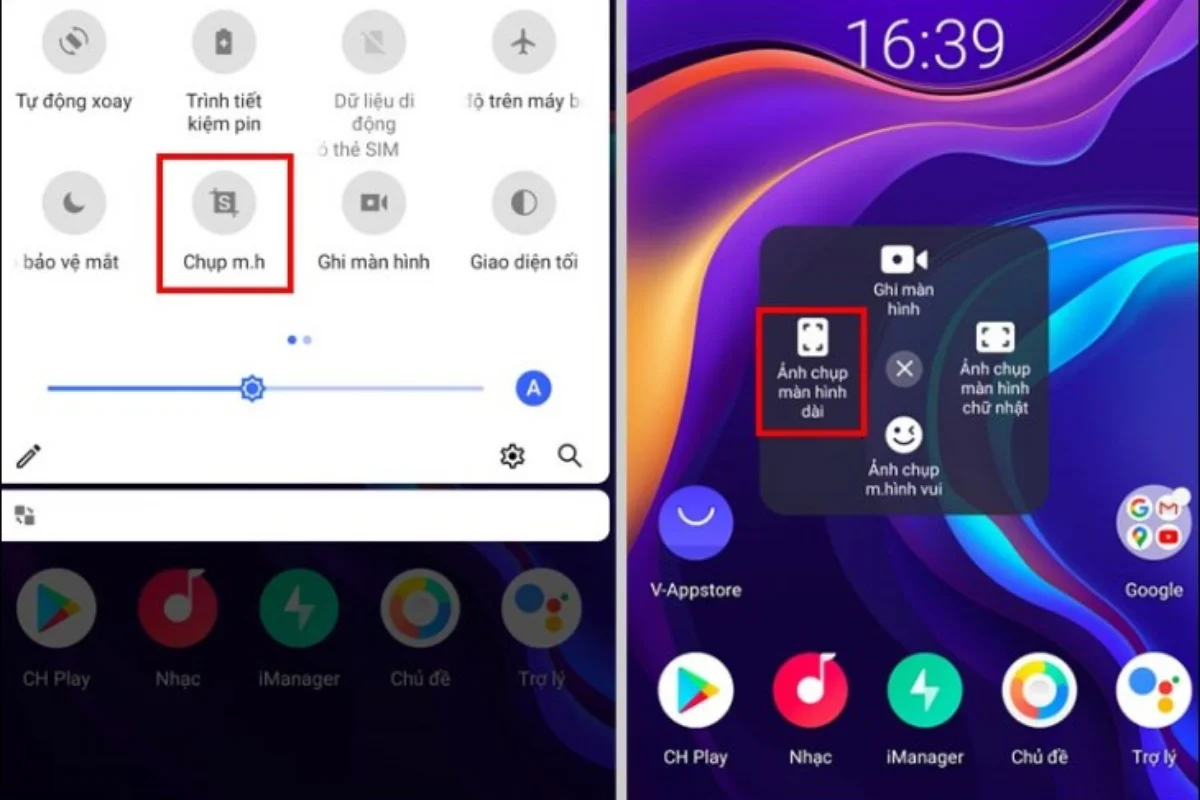
- Bước 1: Bạn nhấn đồng thời tổ hợp nút Nguồn và nút Giảm âm lượng > Ảnh chụp màn hình dài.
- Bước 2: Tiếp đến hãy kéo màn hình xuống dưới để hệ thống có thể chụp được những phần tiếp theo của hình tùy theo ý chọn của bạn. Ngoài ra nếu bạn muốn chụp hết chiều dài của hình thì có thể kéo màn hình xuống dưới cùng.
- Bước 3: Nhấn Lưu để hoàn tất.
Câu hỏi thường gặp về cách chụp màn hình Vivo
Phím tắt chụp màn hình Vivo là gì?
Phím tắt chụp màn hình Vivo là nhấn đồng thời phím Nguồn và phím Giảm Âm Lượng trong 2-3 giây. Đây là cách nhanh nhất để bạn có thể thực hiện ảnh chụp màn hình mà không cần mở các tính năng hay ứng dụng khác.
Ảnh chụp màn hình điện thoại Vivo được lưu ở đâu?
Để có thể xem lại những hình ảnh đã chụp ảnh màn hình Vivo bạn có thể nhấn vào Folder ảnh của Vivo > Album > Mở Screenshot để xem lại hình ảnh mới chụp của màn hình. Tại đây bạn có thể xóa, chỉnh sửa hay chia sẻ cho bạn bè thông qua các mạng xã hội.
>> Hãy tham khảo thêm bài viết về lỗi tự xoay màn hình Vivo để biết cách giải quyết hiệu quả.
Với các hướng dẫn chụp màn hình máy Vivo trong bài viết trên, hy vọng bạn đã nắm được cách thực hiện ảnh chụp màn hình trên điện thoại Vivo một cách dễ dàng và nhanh chóng. Hãy thoải mái lựa chọn phương pháp phù hợp nhất với nhu cầu và thói quen sử dụng để có trải nghiệm tốt nhất cách chụp màn hình Vivo. Chúc bạn thành công!